Cara Melakukan Hard Reset pada Nintendo 3DS Anda
Yang Perlu Diketahui
- Untuk hard reset Nintendo 3DS, tekan dan tahan tombol Kekuasaan tombol sampai mati. Ini mungkin memakan waktu hingga 10 detik.
- Reset keras berbeda dari reset pabrik: Hard reset hanya memulai ulang perangkat Anda.
- Jika Anda terus mengalami masalah, pembaruan sistem atau reset pabrik mungkin diperlukan.
Nintendo 3DS secara berkala dapat macet atau terkunci, mencegah Anda menggunakannya. Melakukan hard reset biasanya memberikan perbaikan yang mudah, tetapi Anda mungkin harus melakukan beberapa pemecahan masalah tambahan jika Anda terus mengalami masalah. Artikel ini berlaku untuk semua model Nintendo 3DS, termasuk 3DS XL dan 2DS.
Cara Hard Reset Nintendo 3DS
Jika perangkat macet saat Anda sedang bermain game:
Tekan dan tahan tombol Kekuasaan tombol sampai 3DS mati. Ini mungkin memakan waktu sekitar 10 detik.
tekan Kekuasaan tombol lagi untuk menghidupkan kembali 3DS.
Dalam kebanyakan kasus, ini akan menyelesaikan masalah, dan Anda dapat kembali memainkan permainan Anda.
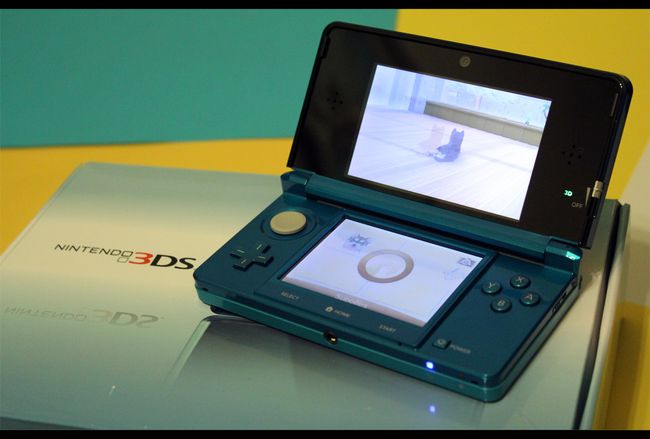
Hard reset tidak mengembalikan 3DS kembali ke pengaturan default. Reset keras hanyalah reboot, yang berbeda dari a pengaturan ulang pabrik.
Periksa Pembaruan untuk Perangkat Lunak Nintendo eShop
Jika 3DS terus membeku hanya saat Anda menggunakan satu game atau aplikasi tertentu, buka eShop dan periksa pembaruan:
Jika Anda kesulitan mengakses eShop, Anda mungkin perlu setel ulang PIN pada 3DS Anda.
Di layar bawah, ketuk ikon belanja di menu utama untuk membuka Nintendo eShop.
Di eShop, ketuk Tidak bisa di pojok kiri atas layar.
Gulir ke bawah dan pilih Pengaturan / Lainnya.
Dalam Sejarah bagian, ketuk Pembaruan.
Cari game atau aplikasi Anda. Jika kamu melihat Pembaruan tersedia di atasnya, mengetuk Unduh atau Memperbarui dan ikuti petunjuk di layar.
Jika Anda sudah menginstal pembaruan terbaru, coba hapus aplikasi atau game dan unduh lagi untuk melihat apakah itu memperbaiki masalah. Lihat apa yang harus dilakukan jika pembaruan gagal.
Game dan aplikasi yang dibeli sebelumnya di 3DS dapat diunduh lagi tanpa biaya.
Gunakan Alat Perbaikan Unduhan Nintendo 3DS
Ketika semuanya gagal, gunakan Alat Perbaikan Perangkat Lunak Unduh Nintendo 3DS:
Di layar bawah, ketuk ikon belanja di menu utama untuk membuka Nintendo eShop.
Di eShop, ketuk Tidak bisa ikon di bagian atas layar.
Gulir dan pilih Pengaturan / Lainnya.
Dalam Sejarah bagian, pilih Perangkat Lunak yang Dapat Diunduh Ulang.
Mengetuk Unduhan Anda di bagian paling bawah layar.
Temukan game yang ingin Anda perbaiki dan ketuk Informasi Perangkat Lunak di bawahnya.
Gulir ke bawah dan ketuk Perbaiki Perangkat Lunak, lalu ketuk oke untuk memeriksa kesalahan. Anda dapat memilih untuk memperbaiki perangkat lunak bahkan jika tidak ada kesalahan yang ditemukan.
Saat pemeriksaan perangkat lunak selesai, ketuk oke dan Unduh untuk memulai perbaikan. Unduhan perangkat lunak tidak menimpa data yang disimpan.
Untuk menyelesaikan, ketuk Melanjutkan dan Rumah tombol.
Jika Anda masih mengalami masalah, hubungi departemen layanan pelanggan Nintendo untuk bantuan lebih lanjut.
